Không những vậy, nó thậm chí còn có thể mang lại lợi nhuận không nhỏ một khi bạn đã trở thành một Pro Blogger Designer, bằng việc bán Template, bán back-link,…
1. Xóa thanh Navbar :
Thanh Navbar là thanh chứa các công cụ như Tìm kiếm, theo dõi, chia sẻ, báo cáo lạm dụng,…xuất hiện phía trên cùng của Blog. bạn có thể xóa, làm trong xuốt nó hoặc ẩn hiện nó.
» Cách loại bỏ : chèn dòng code bên dưới trước thẻ đóng ]]></b:skin>
#navbar{display:none !important}
2. Xóa đường bao quanh liên kết :
Khi click vào link nào nó trên blog, có thể bạn sẽ gặp trường hợp sẽ xuất hiện một đường bao quanh liên kết này nhìn rất không thẩm mỹ tí nào.
a {outline:none}
3. Xóa dấu gạch chân dưới liên kết :
Một số template khi rê chuột vào link bất kỳ bạn sẽ thấy xuất hiện một đường gạch chân bên tên của dưới link liên kết đó như hình bên dưới:
» Cách loại bỏ : tìm trong template đoạn code bên dưới hoặc tương tự (thuộc tính a:hover) :
a:hover {
color:$titlecolor;
text-decoration:underline;
}
và thay thế thành :a:hover {
color:$titlecolor;
text-decoration:none;
}
4. Giới hạn kích thước cho hình ảnh :
Việc giới hạn hoặc qui định kích thước cụ thể cho hình ảnh không những giúp trình duyệt đỡ mất thời gian tính toán kích thước thật của ảnh (sẽ làm chậm thời gian tải trang) mà còn giúp blog bạn tránh được trường hợp hình ảnh quá lớn, sẽ hiển thị tràn cả trang bài viết (Main-wrapper) hoặc bị Sidebar che mất một phần gây mất thẩm mĩ cho Blog.
post img {max-width:538px; // chiều rộng tối đamax-height:468px; //chiều cao tối đapadding:4px;border:1px solid $bordercolor;}
5. Ẩn liên kết “Đăng ký: Các Bài đăng (Atom)”
Liên kết này nhằm giúp người đọc nhanh chóng Bookmark lại trang của bạn để xem lại sau. Tuy nhiên, với các tiện ích như Bookmark and Share Homepage hay Đưa bài viết trên Blog lên các mạng xã hội thì tính năng này không còn mấy Blogger sử dụng nữa.
» Thực hiện : tìm trong template class “.feed-links” và chèn vào đoạn code in đậm như bên dưới
.feed-links {
clear: both;
line-height: 2.5em;
display:none;
}
6. Ẩn Status Message Bar
Status Message Bar là thanh trạng thái hiển thị phía trên bài viết khi click vào “Nhãn” hoặc “Lưu trữ”, cho biết trạng thái của trang hiện hành.
.status-msg-wrap{display:none !important;}
Hy vọng một số thủ thuật nhỏ trên đây sẽ có lúc hữu ích đối với bạn. Và tất nhiên nếu bạn gặp bất kỳ khó khăn gì áp dụng một trong các cách trên hãy comment mình sẽ giải đáp cho các bạn.










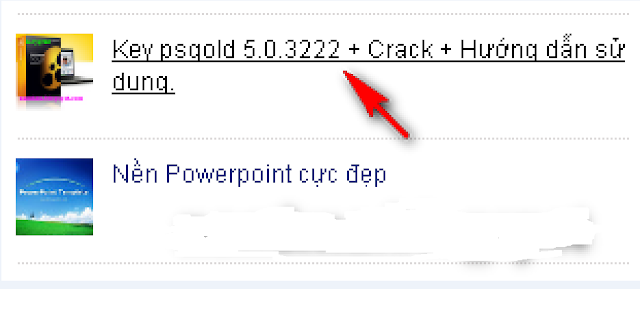
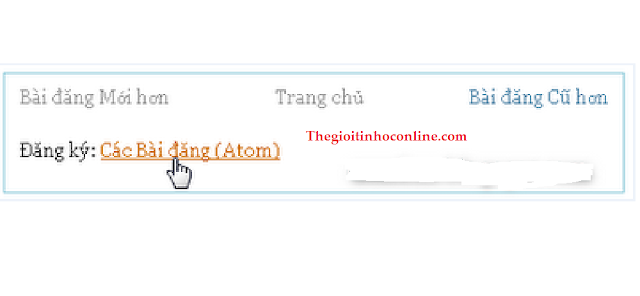





Không có nhận xét nào:
Đăng nhận xét